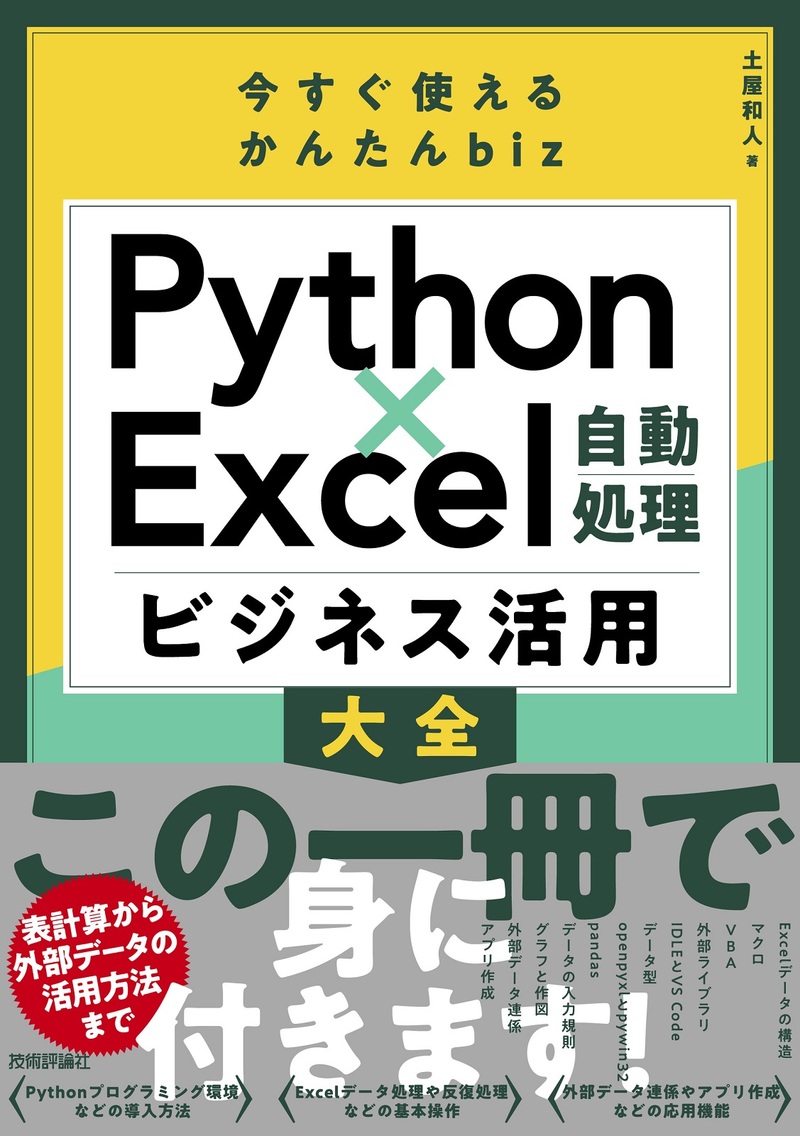今すぐ使えるかんたんbiz
今すぐ使えるかんたんbiz
Python×Excel自動処理 ビジネス活用大全
- 土屋和人 著
- 定価
- 2,640円(本体2,400円+税10%)
- 発売日
- 2023.6.29
- 判型
- A5
- 頁数
- 352ページ
- ISBN
- 978-4-297-13583-6 978-4-297-13584-3
概要
本書は、プログラミング言語「Python」を使ってExcelデータを自動処理するテクニックを解説した書籍です。
Excelデータを自動処理するには「VBA」を使うのが最も手軽ですが、環境や目的、作業の種類によってはPythonを使ったほうがよい場合もあります。具体的には、
- Webデータや他形式データとExcelのデータを組み合わせて一括処理したい
- 処理対象のデータが膨大なためVBAで作業すると時間がかかる
- 実務作業を担当する人がExcelの操作に慣れていない
といったケースでは、Pythonのプログラムを利用すると便利です。
本書は、上記のような作業をPythonで自動化・効率化する方法を体系的に解説しているので、ビジネス現場のExcel作業を一瞬で終わらせるテクニックを一冊で身に付けることができます。主な外部ライブラリとして、Excelデータを操作する「openpyxl」とExcelを直接操作する「pywin32」を使用し、データの入力・編集からアプリ作成まで、様々な自動処理の技を紹介しています。
こんな方にオススメ
- Pythonを使ってExcelデータを自動処理する方法を一冊でマスターしたい人
目次
第1章 これだけは知っておきたい! PythonとExcelの基礎知識
- SECTION 001 Excelのデータの内部構造を知ろう
- SECTION 002 Excelのデータ処理を自動化するには?
- SECTION 003 Excel内蔵プログラミング言語「VBA」とは?
- SECTION 004 Excelデータを処理できる「Python」とは?
- SECTION 005 どちらを使う? VBAとPythonの使い分けのポイント
第2章 まずはここから! Pythonプログラミングの基本
- SECTION 006 Pythonをインストールしよう
- SECTION 007 Pythonの統合開発環境を使ってみよう
- SECTION 008 Pythonのコードを実行してみよう
- SECTION 009 かんたんな計算をしてみよう
- SECTION 010 変数を使って計算しよう
- SECTION 011 Pythonのデータ型を理解しよう
- SECTION 012 リストとタプルを使ってみよう
- SECTION 013 辞書の使い方を学ぼう
- SECTION 014 まとまった要素を取り出そう
- SECTION 015 条件に合わせて処理を分ける方法を学ぼう
- SECTION 016 エラーの発生に対処しよう
- SECTION 017 同じ処理を繰り返す方法を学ぼう
- SECTION 018 独自の関数を作成しよう
- SECTION 019 独自のクラスを作成しよう
- SECTION 020 モジュールとライブラリの使い方を学ぼう
- SECTION 021 結果を表示するメッセージ画面を使おう
- SECTION 022 データを入力する画面を使おう
- SECTION 023 外部ライブラリを使用可能にしよう
- SECTION 024 Excelデータを処理するライブラリとは
第3章 Excel自動化の第一歩! さまざまなExcelデータを処理しよう
- SECTION 025 セルの番号を指定してデータを取り出そう
- SECTION 026 セルから数式と計算結果の値を取り出そう
- SECTION 027 数値セルのデータを取り出そう
- SECTION 028 特定の単語を含むセルのデータを取り出そう
- SECTION 029 特定のパターンのセルのデータを取り出そう
- SECTION 030 特定の単語を含むセルの行全体を取り出そう
- SECTION 031 すべての数式を取り出そう
- SECTION 032 セルの番号を指定してデータを入力しよう
- SECTION 033 セルに日付・時刻のデータを入力しよう
- SECTION 034 ワークシートに行単位でデータを追加しよう
- SECTION 035 セル範囲に連続番号を入力しよう
- SECTION 036 セル範囲に連続した文字列を入力しよう
- SECTION 037 セル範囲に連続した日付を入力しよう
- SECTION 038 セル範囲を指定して数式を入力しよう
- SECTION 039 セル範囲のデータの前後に文字列を追加しよう
- SECTION 040 特定の単語をすべて別の単語に置き換えよう
- SECTION 041 「第1班」を「Aチーム」に変更しよう
- SECTION 042 住所を地名と数字部分に分けよう
- SECTION 043 入力済みの範囲を表すセル参照を調べよう
- SECTION 044 セル範囲を名前で指定しよう
- SECTION 045 表のデータを数値の大きい順に並べ替えよう
- SECTION 046 表の行の表示を特定の条件で絞り込もう
- SECTION 047 セル範囲のデータをコピーしよう
- SECTION 048 セル範囲のデータを移動しよう
- SECTION 049 セル範囲のデータをクリアしよう
- SECTION 050 指定した行を非表示にしよう
- SECTION 051 空白のセルや行・列を挿入しよう
- SECTION 052 セルや行・列を削除しよう
- SECTION 053 ExcelデータをPythonで計算しよう
- SECTION 054 ExcelデータをPythonで集計しよう
- SECTION 055 pandasを使って統計データを求めよう
第4章 表の見栄えも大事! Excelのセル書式を設定しよう
- SECTION 056 セルのフォントの書式を設定しよう
- SECTION 057 セルの塗りつぶしの色を設定しよう
- SECTION 058 セルの表示形式を設定しよう
- SECTION 059 セル範囲の罫線を設定しよう
- SECTION 060 右揃えや中央揃えを設定しよう
- SECTION 061 折り返して全体を表示しよう
- SECTION 062 複数のセルを結合しよう
- SECTION 063 行や列のサイズを変更しよう
- SECTION 064 セルにスタイルを設定しよう
- SECTION 065 独自のスタイルを定義しよう
- SECTION 066 セルに条件付き書式を設定しよう
- SECTION 067 データの入力規則を設定しよう
第5章 データの見える化も自動化! テーブル・図形・グラフを操作しよう
- SECTION 068 表の範囲をテーブルに変換しよう
- SECTION 069 作成済みのテーブルのスタイルを変更しよう
- SECTION 070 テーブルにデータを追加入力しよう
- SECTION 071 ピボットテーブルを作成しよう
- SECTION 072 楕円や四角形を作成しよう
- SECTION 073 図形の書式を変更しよう
- SECTION 074 図形に文字列を入力しよう
- SECTION 075 表からグラフを作成しよう
- SECTION 076 グラフの位置とサイズを変更しよう
- SECTION 077 グラフ要素の書式を変更しよう
- SECTION 078 複数のグラフを作成しよう
- SECTION 079 複数のグラフの書式を変更しよう
- SECTION 080 テーブルから複数のグラフを作成しよう
- SECTION 081 ピボットグラフを作成しよう
第6章 面倒な反復処理を自動化! シートとブックを操作しよう
- SECTION 082 ブックにワークシートを追加しよう
- SECTION 083 シート名を変更しよう
- SECTION 084 シートを一時的に隠そう
- SECTION 085 特定のシートを削除しよう
- SECTION 086 シートを保護して間違った改変を防ごう
- SECTION 087 シートの並び順を変更しよう
- SECTION 088 特定のシートをコピーしよう
- SECTION 089 印刷用のページ設定を変更しよう
- SECTION 090 ワークシートを印刷しよう
- SECTION 091 ワークシートをPDFに出力しよう
- SECTION 092 ブックを新規作成しよう
- SECTION 093 ブックを別名で保存しよう
- SECTION 094 作成済みのブックの情報を調べよう
- SECTION 095 ブックを保護してシート構成の変更を防ごう
- SECTION 096 すべてのワークシートのデータを処理しよう
- SECTION 097 全ブックの1つのシートのデータを処理しよう
- SECTION 098 全ブックの全シートのデータを処理しよう
- SECTION 099 全ブックの全シートからデータを検索しよう
- SECTION 100 全ブックの全シートのデータを置換しよう
- SECTION 101 複数のブックのデータを1つにまとめよう
第7章 データの活用法が広がる! Excelデータと外部データを連携しよう
- SECTION 102 ファイルの一覧をシートに入力しよう
- SECTION 103 テキストファイルをシートに入力しよう
- SECTION 104 複数のテキストファイルを1つのブックにまとめよう
- SECTION 105 シートのデータをテキストファイルに出力しよう
- SECTION 106 CSVファイルのデータをシートに入力しよう
- SECTION 107 シートのデータをCSVファイルに出力しよう
- SECTION 108 Webのデータをシートに入力しよう
- SECTION 109 XMLデータをシートに入力しよう
- SECTION 110 Excelデータに基づいてXMLデータを修正しよう
- SECTION 111 JSONデータをシートに入力しよう
- SECTION 112 Excelデータに基づいてJSONデータを修正しよう
- SECTION 113 WordのデータをExcelに入力しよう
- SECTION 114 ExcelのデータをWordに入力しよう
- SECTION 115 気象庁のRSSデータをブックに自動入力しよう
第8章 ダイアログやアプリ作成で効率化! Pythonをもっと活用しよう
- SECTION 116 ファイルダイアログを表示しよう
- SECTION 117 独自の操作画面を設計しよう
- SECTION 118 入出庫管理用のアプリを作成しよう